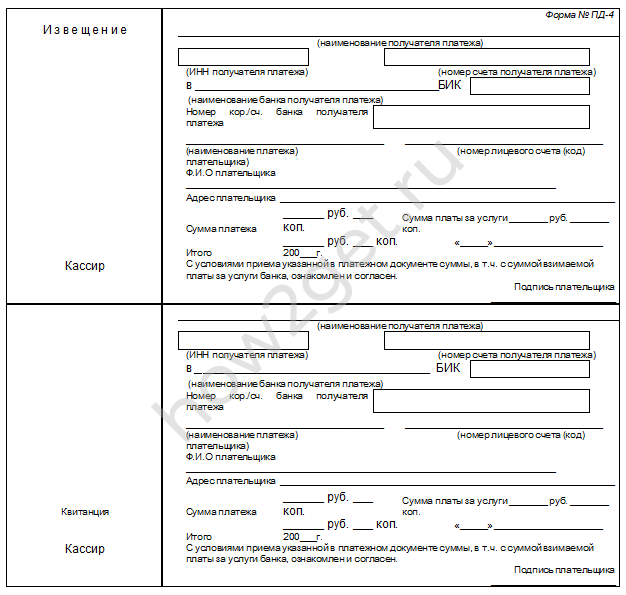Как перекинуть с телефона фотографии на компьютер: несколько простых способов. Как перекинуть с
5 способов, как перекинуть файлы с компьютера на телефон
Пользователи хранят информацию на разных устройствах, и иногда возникает необходимость обмена данными. Как перекинуть файлы с компьютера на телефон? Существуют разные способы связать устройства.
USB-кабель

Обычно USB-кабель идет в комплекте с телефоном, но его можно приобрести отдельно. С одной стороны находится USB-разъем, который подключается к компьютеру. Другой разъем зависит от модели телефона. Чтобы начать работу, соедините устройство с ПК через кабель.
Заходим в «Мой компьютер». В портативных устройствах находим подключенный телефон. Если вы хотите переместить сразу все видео и фото, в контекстном меню кликните «Импорт изображений и видео». В параметрах можно отметить, чтобы содержимое устройства удалялось после импорта. Если нужно скопировать отдельные файлы, дважды кликните на значке устройства. Откроется окно с двумя папками – Card и Phone. Так можно легко установить файл с компьютера на телефон. В конце работы просто отсоедините кабель.
Dropbox
Dropbox – это популярное облачное хранилище, позволяющее синхронизировать файлы на разных устройствах. Например, если пользователь загружает данные с компьютера, он сразу же может получить к ним доступ с телефона или планшета.
Перед тем как перекинуть файлы с компьютера на телефон или планшет, нужно установить Dropbox на всех устройствах домашней группы. На стационарном ПК или ноутбуке нужно скачать программу клиента с dropbox.com. Затем следует запустить установку и зарегистрировать аккаунт. Укажите имя, фамилию, электронную почту и придумайте пароль. Скачать Dropbox на андроид-устройство можно с Play Market Store. Регистрироваться уже не нужно – просто введите адрес почтового ящика и пароль.
Как перекинуть музыку с компьютера на телефон через DropBox? Просто скопируйте файл горячей комбинацией «Ctrl+C – Ctrl+V». Если нужно переместить объект в папку, выделите его на компьютере и откройте контекстное меню. Найдите пункт «Переместить в папку Dropbox» (с компьютера файл исчезнет). Данные переместятся в облачное хранилище, и вы сможете открыть их с любого синхронизированного устройства.
ES Проводник
Через ES Проводник можно обмениваться данными с ПК по Wi-Fi. Для этого зайдите в меню приложения, и в пункте «Сеть» выберите «Удаленный доступ».
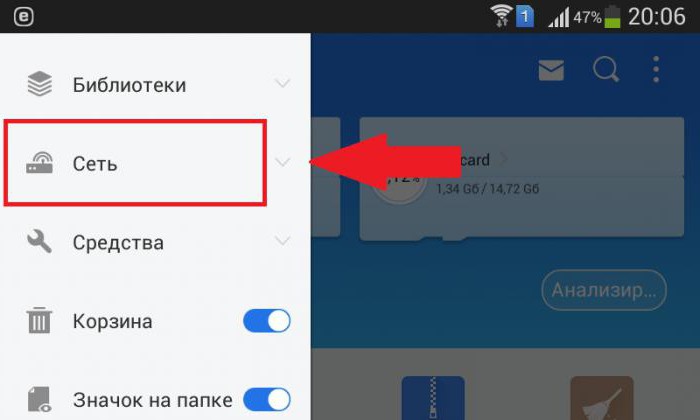
Зайдите в настройки (кнопка в верхнем правом углу экрана) и укажите следующие параметры:
- корневую папку – чаще всего это карта памяти;
- создание аккаунта – необязательный пункт, но при анонимном соединении иногда возникают проблемы с получением доступа;
- при желании вы можете создать ярлык для ftp-сервера.
Выйдите из настроек и нажмите «включить». На экране появится адрес ftp-сервера.
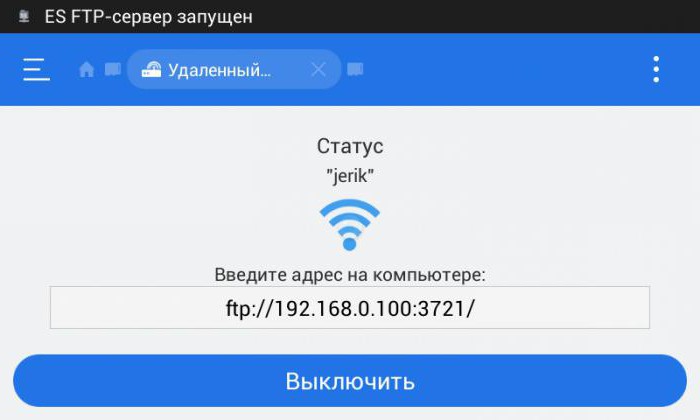
Введите его в Windows Проводнике, и откроется файловая система андроид-устройства. Так вы сможете быстро скопировать файл с компьютера на телефон и наоборот. По завершении работы отключите службу в ES Проводнике.
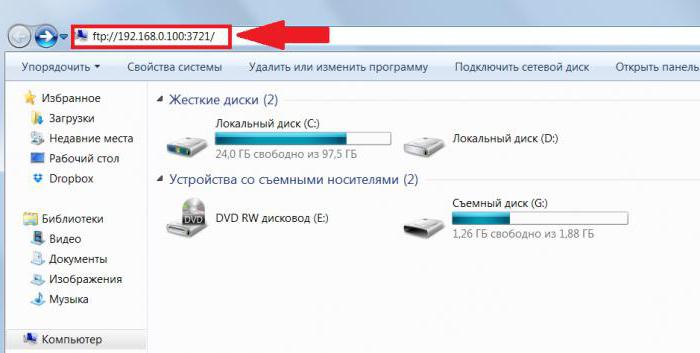
Описанный выше способ подходит для разового соединения, например, если вы хотите подключить телефон друга. Но как перекинуть файлы с компьютера на телефон, чтобы каждый раз не вводить адрес в Проводник? Для этого нужно создать сетевой диск.
- Зайдите в «Компьютер» и кликните «Подключить сетевой диск».
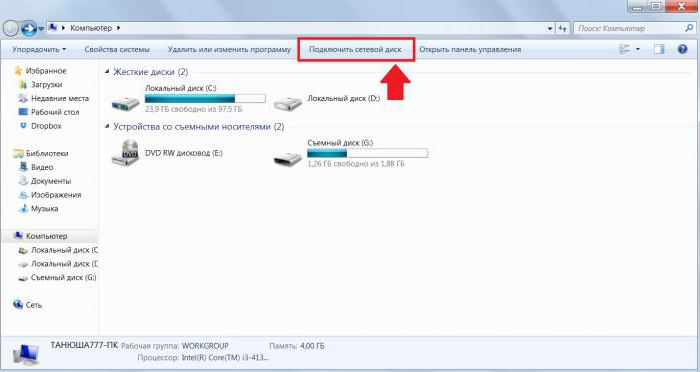
- Укажите для него любую свободную букву. Затем кликните на «Подключение к сайту…» – откроется Мастер сетевого подключения.

- Нажмите «Выберите другое сетевое размещение». В открывшемся окне нужно ввести адрес ftp-сервера, указанный в ES Проводнике на андроид-устройстве.
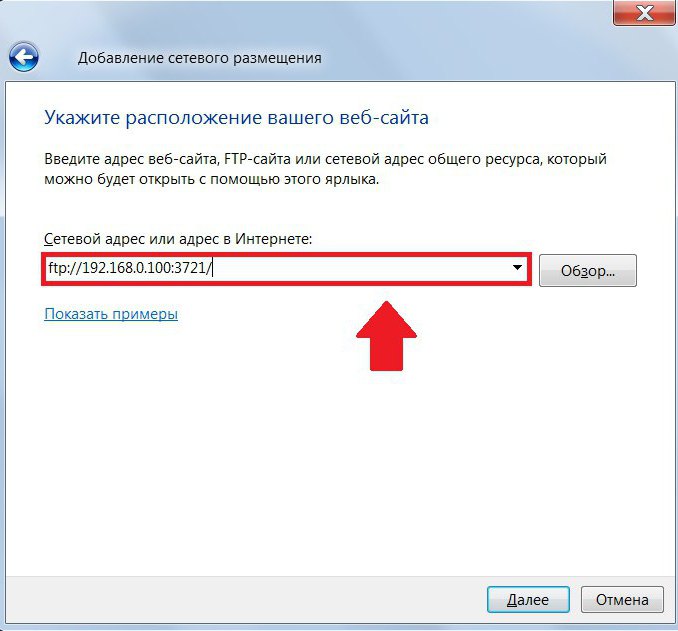
- Снимите галочку с анонимного входа и введите данные с аккаунта в ES Проводнике.
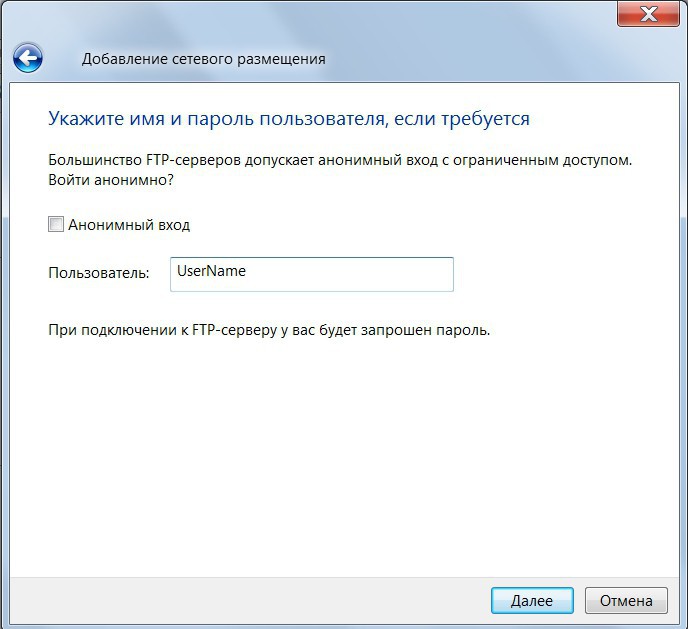
- Система попросит указать имя для сетевого размещения. Для удобства введите модель телефона.
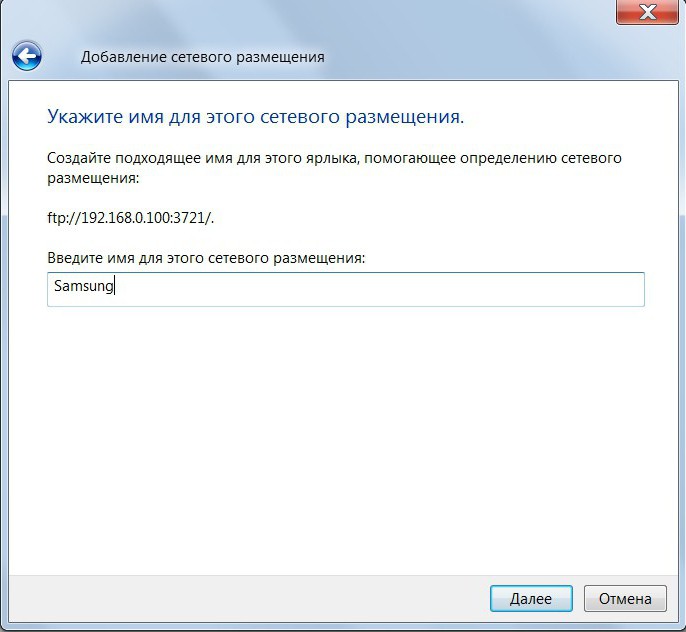
Теперь в «Компьютере», в «Сетевом размещении», появится папка с файлами вашего андроид-устройства. Перед тем как перекинуть музыку с компьютера на телефон, включите ftp-соединение в ES Проводнике. Когда вы закончите копировать файлы, отключите его.
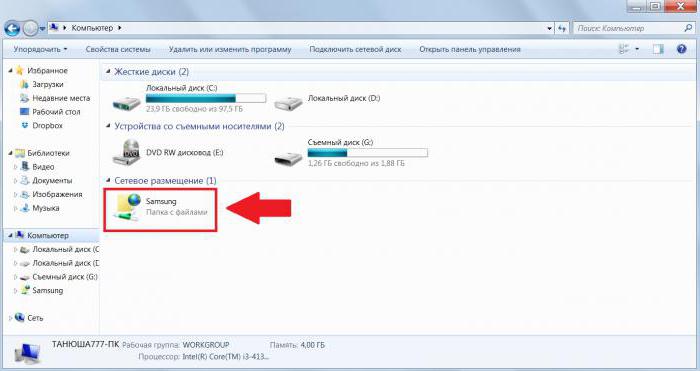
Total Commander
В данном файловом менеджере на компьютере также предусмотрена возможность обмениваться данными между устройствами. Здесь есть специальный значок с надписью URL, позволяющий создать новое ftp-соединение. Нажмите на него и введите в строке адрес ftp-сервера.
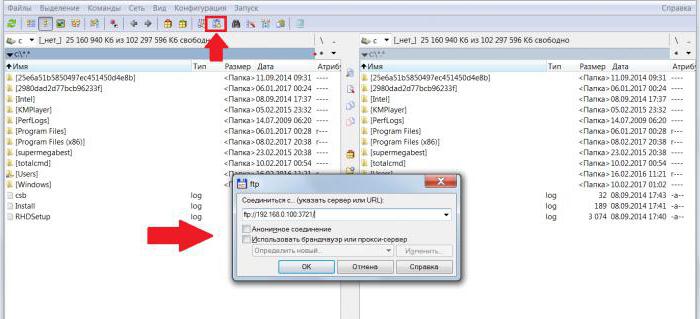
Снимите галочку с «анонимного соединения» и введите данные аккаунта. Так вы получите доступ к файлам телефона. Объекты свободно копируются в две стороны.
Bluetooth
Конечно, скорость передачи данных по блютузу очень низкая. Но в некоторых случаях это единственный способ переслать файлы на другое устройство. Например, если не подключен Wi-Fi, а USB-кабеля не оказалось под рукой.
Перед тем как перекинуть файлы с компьютера на телефон, включите Bluetooth на обоих устройствах. Если вы используете Windows 7, откройте «Центр управления сетями…». В «Изменениях параметров адаптера» найдите «Сетевое подключение Bluetooth». Включите его через контекстное меню. На андроиде зайдите в настройки и переведите ползунок напротив блютуза в активное положение. Не забудьте сделать телефон видимым для всех устройств.
На компьютере откройте «Панель управления» и нажмите «Добавление устройства». В открывшемся окошке выберите ваш телефон. На экране появится специальный код, который нужно ввести на андроид-устройстве. Так мы привязали телефон к ПК.
Вызовите контекстное меню для необходимого файла. Нажмите «Отправить» – Bluetooth. Затем укажите необходимое устройство. Передача займет некоторое время, после чего на телефон придет уведомление о получении файла.
fb.ru
Как перекидывать файлы с телефона на компьютер
Автор КакПросто!
На вашем телефоне скопилось множество файлов: это могут быть фотографии, видео, различные документы. Память телефона не резиновая. Да и просто так, на всякий случай, неплохо бы иметь копию всех этих файлов на компьютере. Как же перекинуть эти данные?


Статьи по теме:
Вам понадобится
- Драйвер для телефона
- Usb кабель
- Usb bluetooth адаптер
- Инфракрасный usb порт
- Кардридер
- Доступ в интернет
Инструкция
Наиболее просто и быстро передать данные с телефона на компьютер можно посредством usb кабеля. Для этого подключите телефон через usb кабель к компьютеру. Если система объявит вам, что устройство неопознано, установите специальный драйвер для вашего телефона. Диск с драйверами обычно прилагается в комплекте к телефону при продаже. После этого зайдите в папку «Мой компьютер» и найдите там ваш телефон. Теперь вы спокойно можете зайти на карту памяти вашего телефона и перекинуть оттуда все, что вам необходимо. Если в телефоне есть bluetooth, а в компьютер встроен bluetooth адаптер или у вас имеется usb bluetooth адаптер, вы также можете подключить телефон к компьютеру. Для этого включите bluetooth на сотовом и на компьютере. На компьютере произведите поиск bluetooth устройств. Как только система найдет ваш телефон, укажите его мышью и установите связь. Возможно, при этом система потребует ввести пароль. Ничего страшного – введите одинаковые символы на компьютере и телефоне. После этого связь будет установлена, и вы сможете производить обмен данными. При наличии инфракрасного порта в телефоне и компьютере можно перекинуть данные через них. Действия будут практически такие же, как и при подключении через bluetooth. Будет отличаться только качество связи и расстояние, на которое можно отодвинуть телефон от инфракрасного порта компьютера. Скорость передачи при таком подключении довольно низкая.Если ваш телефон оборудован съемной картой памяти, для передачи фалов можно воспользоваться кардридером. Для этого всю необходимую информацию перекиньте с внутренней памяти телефона на внешнюю. Затем выключите телефон, чтобы избежать различных системных ошибок, и извлеките съемную карту памяти. Вставьте ее в кардридер. Возможно, при этом вам придется воспользоваться переходником. Подключите кардридер к компьютеру. Дождитесь, пока система опознает подключенное устройство. После этого зайдите в папку «Мой компьютер» и найдите там ваш съемный диск. Теперь вы можете перекидывать файлы с телефона на компьютер.
Как быть, если никаких устройств для связи с компьютером у вас нет? В таком случае воспользуйтесь интернетом. С вашего телефона зайдите в личную почту и, прикрепив все нужные файлы, отправьте себе же письмо. Затем зайдите в вашу почту через компьютер и, дождавшись отправленного вами письма, скачайте его. Конечно, при этом придется потратиться на трафик, но зато ваши данные будут перенесены.Источники:
- Как подсоединить мобильный телефон к компьютеру с помощью Bluetooth
- как можно перекинуть
Совет полезен?
Распечатать
Как перекидывать файлы с телефона на компьютер
Похожие советы
www.kakprosto.ru
Как перекинуть игру с компьютера на телефон: 3 простых способа
В большинстве случаев запись игр на телефон не вызывает проблем. Однако бывают разные случаи. Если вы хотите узнать, как перекинуть игру с компьютера на телефон, сначала выберите способ, которым вы хотите это сделать. Есть 3 относительно простых и удобных варианта. Рассмотрим их все.
Как перекинуть игру с компьютера на телефон через USB
Понадобится кабель USB, который подходит вашему мобильному устройству. Подключаем его к телефону и порту USB компьютера. Смартфон определится в системе как съемный диск или медиаустройство (зависит от используемой операционной системы). В старых моделях надо нажать кнопку «Использовать как накопитель» (название может различаться).

После того как подключение установилось, откройте папку телефона на компьютере. С ней можно работать, как с обычной «флешкой». Перед вами появится большое количество файлов и папок с непонятными названиями. Не рекомендуется удалять или переименовывать их – можно нарушить работу файловой системы.
Обычно игра – это один файл с расширением .apk (например, game.apk). Скопируйте ее с компьютера в телефон (можно прямо в корневую папку, т. е. в ту, которая открылась по умолчанию). Отключите кабель от смартфона. Запустите только что загруженный файл. Ситуация будет аналогичной, если вам нужны игры на кнопочный телефон, только расширение файла будет не .apk, а каким-нибудь другим.
Как скачать игру на телефон по Wi-Fi
Нужно, чтобы и компьютер, и смартфон были подключены к одному Wi-Fi-роутеру. Если сделать это невозможно, создайте на телефоне точку доступа Wi-Fi и подключитесь к ней с компьютера (особенности этого процесса зависят от конкретной модели). Для передачи можно использовать социальные сети. Например, вы можете отправить нужный файл сообщением «ВКонтакте». Для этого не понадобятся сложные дополнительные настройки.

Как перекинуть игру с компьютера на телефон по Bluetooth
Главное условие – чтобы и смартфон, и компьютер имели возможность работать с Bluetooth. Во многих современных смартфонах для передачи файлов понадобится установить стороннее приложение. Включите «блютус» на обоих устройствах, перейдите в настройки телефона и сделайте его «видимым». Теперь разыщите нужную игру на компьютере, кликните по ней правой кнопкой мыши и выберите пункт «Отправить через Bluetooth» (может называться иначе). Все, через некоторые время файл окажется в памяти смартфона!
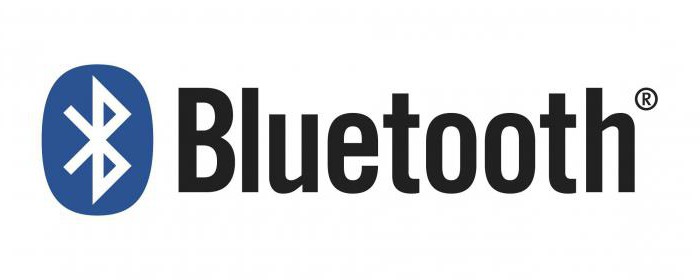
Как перекинуть игру с компьютера на телефон в короткий срок и с максимальным удобством? В большинстве случаев лучше всего работает обычный USB-кабель. Главным недостатком этого метода является необходимость в кабеле, который постепенно выходит из строя при регулярном использовании.
Варианты с Wi-Fi и Bluetooth больше подходят для ноутбуков, чем для стационарных компьютеров. Однако если у вас есть возможность соединиться с портативным устройством по беспроводной сети, такой тип передачи файлов будет предпочтительным, поскольку он не зависит от дополнительных аксессуаров.
Также помните, что для запуска игры может понадобиться включение опции «Устанавливать приложения из сторонних источников» в настройках смартфона. Без этого защитные системы не допустят установки незнакомой программы.
fb.ru
Как перекинуть файлы, фото, видео или музыку с телефона на компьютер и обратно
Используем USB-соединение
- Подключаем телефон к компьютеру;
- В тулбаре появится кнопка «Нажмите сюда, чтобы скопировать файлы». Кликаем на неё, и нам откроется нужное окно. В некоторых версиях Андроид оно может всплывать автоматически;

- Жмём «Включить USB-накопитель». После этого телефон появится в моём компьютере как обычная флешка. Теперь мы можем скидывать как туда любые файлы, так и копировать их на компьютер или любой другой носитель.
Другие способы перекинуть файлы
Здесь будет несколько вариантов, которые будут идти друг за другом по увеличению сложности.
Используем Wi-Fi сеть
Рассмотрим две популярных программы, которые помогут перекинуть файлы.
AirDroid
- Качаем на телефон приложение AirDroid из маркета;
- Открываем его. Выглядит программа примерно так, как на скриншоте ниже;

- Идём на сайт, указанный в программе: web.airdroid.com. Либо регистрируемся, если нужен весь функционал сайта, либо сканируем QR-код, нажав на иконку фото;

- Вот и всё, теперь перед нами откроется полный интерфейс программы. У каждой функции своя иконка: нужно сохранить или закинуть фото? Жмём на «Галерею», затем – Download. Чтобы загрузить на телефон фото, жмём «Upload». И так с любым другим файлом.
Any Send
- Качаем программу с официального сайта на компьютер, устанавливаем. Теперь она будет висеть в трее, запустить её можно только оттуда. Также качаем приложение на телефон. Не забудьте проследить, чтобы устройства были подключены к одной сети Wi-Fi;

- Чтобы передать файл, мы его копируем, после чего он появится в интерфейсе программы. Затем остаётся выбрать, на какое из подключённых к сети устройств нужно его передать;
- Открываем приложение на телефоне и подтверждаем передачу. Или можно кликнуть на «Всегда», чтобы не пришлось лишний раз подтверждать;
- Для того, чтобы передать что-либо на компьютер с телефона, мы открываем список подключенных устройств, кликаем на наш компьютер. Затем откроется файловый менеджер, где можно будет выбрать нужные файлы.
FTP-сервер
FTP не теряют своей актуальности, поэтому можно воспользоваться и создать свой личный сервер.
Используем Bluetooth
Bluetooth работает достаточно медленно и будет не очень удобен для передачи больших объемов информации, но для передачи небольших файлов вполне подойдет:
- Включаем Bluetooth на обоих устройствах;
- В компьютере щёлкаем правой кнопкой мыши по файлу и жмём на «Отправить»;
- Выбираем наш телефон;
- На телефоне подтверждаем передачу;
- Алгоритм тот же при передаче с телефона на компьютер.
Облачные хранилища
Облачных хранилищ огромное количество: Яндекс.диск, Google диск и так далее. Здесь для примера мы возьмём DropBox.
- Очень часто DropBox является предустановленным приложением на телефоне. Именно поэтому мы его и выбрали. Если это не так, нужно скачать;
- Открываем в приложении папку, в которую хотим загрузить документ;
- В нижнем углу экрана кликаем на «+»;
- Выбираем файл;
- Загружаем. Всё, теперь остаётся зайти с компьютера и скачать. Алгоритм тот же и при работе с компьютером: открываем папку, копируем туда всё, что нужно, затем открываем приложение на телефоне и качаем.
composs.ru
Как перекинуть с телефона фотографии на компьютер: несколько простых способов
У многих владельцев мобильных телефонов, оборудованных фото- и видеокамерами, рано или поздно возникает вопрос: как перенести фото с телефона на компьютер. Причина банально проста – на внутреннем или съемном накопителе для их хранения не хватает места. Как известно, графика занимает достаточно серьезный объем, поэтому к вопросу копирования нужно подойти максимально ответственно.
Как перекинуть с телефона фотографии на компьютер: простейший метод
Как известно, любая современная (и не очень) модель смартфона/телефона может подключаться к компьютерным системам с разными ОС посредством обычного USB-кабеля с использованием соответствующих портов.
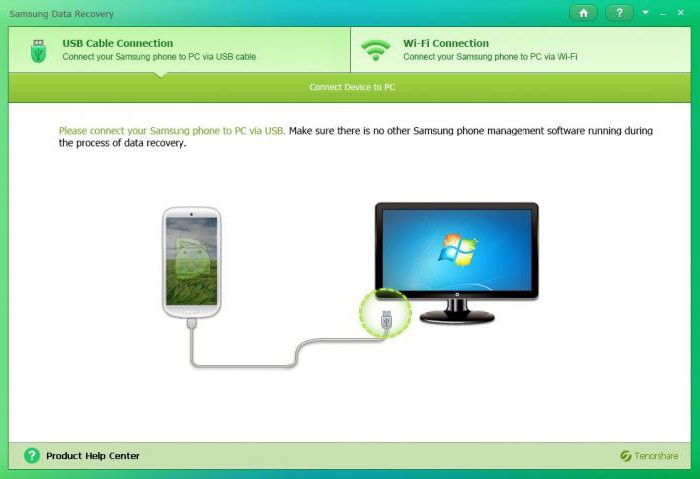
Таким образом, в самом простом случае вопрос о том, как перекинуть с телефона фотографии на компьютер, решается именно таким способом. В данном случае речь не идет даже об использовании специальных программ управления мобильными девайсами.
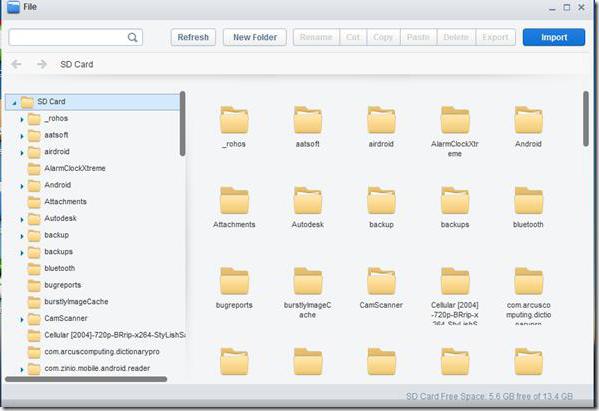
В тех же Windows-системах достаточно просто запустить стандартный «Проводник» или любой другой файловый менеджер. Система распознает и съемную карту памяти любого формата, если таковая имеется, и сам внутренний накопитель.
Как перекинуть с телефона фотографии на компьютер? Да просто скопировать нужные объекты с помещением в любую папку на терминале (стандартная процедура «Копировать (Вырезать)»/«Вставить»).
Но тут нужно обратить внимание на настройки камеры в смысле того, как в настройках задано сохранение отснятого материала. Например, в Android-системах это могут быть папки DCIM на SD-карте, Photos, Camera, Pictures и т. д. на внутреннем накопителе. В любом случае придется просто найти фото в самом файловом менеджере или просмотреть параметры камеры.
Использование кард-ридера
Совершенно элементарно решается вопрос, как перекинуть с телефона фотографии на компьютер, если вынуть карту памяти (при условии сохранения отснятого материала именно на ней) и вставить в разъем кард-ридера. Большинство ноутбуков такие разъемы имеют, а для стационарных компьютеров могут использоваться внешние устройства.

Схема та же. Система определяет внешний съемный носитель, с которого впоследствии и производится копирование файлов или их перемещение. Но тут стоит учесть, что кард-ридеры рассчитаны на формат SDHC, поэтому для обычных SD-карт придется использовать специальный переходник, который в большинстве случаев поставляется в комплекте при покупке.
Как перекинуть с телефона на компьютер фотографии с помощью беспроводного соединения?
Несколько менее надежной выглядит методика, предполагающая копирование (перенос) файлов с использованием беспроводного подключения.
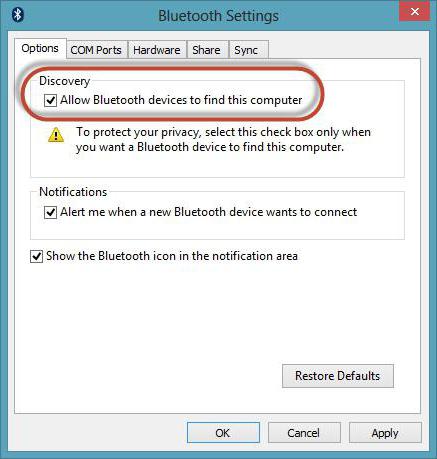
В случае с Wi-Fi-сетями придется «расшаривать» исходную и конечную папку. При использовании подключения Bluetooth даже при условии установленного разрешения определения компьютера или ноутбука другими устройствами процесс переноса может длиться достаточно долго в силу того, что само подключение имеет сильное ограничение по скорости передачи (фотографии, как мы помним, имеют очень большой объем). Тем не менее как вариант такую возможность исключать нельзя.
Перенос информации с использованием специальных утилит
Наконец, если кому-то не нравятся стандартные инструменты операционной системы, можно воспользоваться программами управления, которые можно установить для любой модели смартфона и для любого типа подключения.
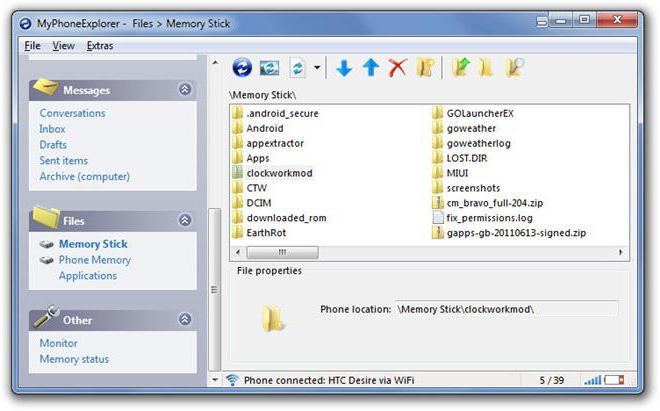
Для того же ряда Sony XPERIA используется Sony PC Companion, для Samsung – Kies и т. д. Но можно инсталлировать универсальные утилиты вроде MyPhoneExplorer, которые совместимы с большинством современных смартфонов.
Что предпочесть в использовании?
Говоря о том, как перекинуть с телефона фотографии на компьютер, нужно учитывать вопрос предпочтений. Лучше всего, думается, использовать обычное USB-подключение или кард-ридер, если фото сохраняется именно на съемной карте памяти. Передача через Wi-Fi требует правильной настройки, а Bluetooth-соединение ограничено скоростными рамками.
fb.ru
пошаговая инструкция и описание способов :: SYL.ru
Приобретение нового телефона, как правило, - радостное событие для каждого современного человека. Ведь новая модель смартфона дает больше возможностей, дополнительных функций и прочих интересных вещиц, которых не оказалось в старом. Однако зачастую люди спешат разобраться со сложными новшествами и забывают о самых простых вещах. К примеру, о том, как с телефона на телефон перекинуть контакты. Кроме того, желательно использовать такой способ, который помог бы избежать большого количества сложных действий. Когда теория уступает место применению практики, оказывается, что существует несколько тривиальных способов того, как с телефона на телефон перекинуть контакты, с которыми может справиться абсолютно любой человек.
Оборудование для копирования информации при помощи компьютера
Для того чтобы выполнить передачу контактов со старого телефона, необходимо подготовить следующие технические устройства:
- Старый телефон, с которого будет осуществляться передача данных.
- Стационарный компьютер или ноутбук.
- USB-провод. Желательно, чтобы он был оригинальным, во избежание непредвиденных обстоятельств.
Программное обеспечение для ПК
Чтобы решить вопрос о том, как перекинуть контакты с телефона на компьютер, рекомендуется воспользоваться программой MOBILedit, которая позволит легко скопировать нужную информацию.
Лучше всего найти и скачать утилиту на официальном сайте разработчика, а не прибегать к сторонним сайтам и файлообменикам. В противном случае будет существовать риск заражения вирусом старого и нового смартфона, а также компьютера.
Перед началом копирования программа может запросить обновление программного обеспечения. Для этого нужно всего лишь выбрать верную модель телефона. Затем к компьютеру необходимо подключить старый телефон посредством USB-провода. На мониторе появится окно, которое предложит выбрать действие из нескольких вариантов. В данном случае нужно разрешить синхронизацию.
В программе нужно выбрать телефонную книгу или контакты и задать команду экспорта. Для этого обязательно следует выбрать папку или файл, в котором будет храниться информация. Когда контакты будут экспортированы, можно таким же образом перенести их на новый телефон. Нажимаем кнопку импорта и ожидаем завершения копирования. Помимо USB можно использовать и беспроводные средства.
Использование виртуального хранилища Google
Если есть возможность выйти в интернет с обоих гаджетов, можно воспользоваться возможностями виртуального хранилища Google. В данном случае необходимо выполнить синхронизацию контактов и информации с телефонной книгой. Стоит отметить, что такой способ очень удобен, поскольку можно посредством онлайн-соединения вносить необходимые изменения в контактах. Сначала нужно авторизовать свою учетную запись в Google при помощи нового телефона, а затем запустить синхронизацию контактов, приняв все условия. Это самый простой способ того, как с "Гугла" перекинуть контакты на телефон.
Использование виртуального хранилища от "Яндекса"
Если говорить об использовании "Яндекс.Диска", то процесс крайне схож. Единственное, что рекомендуется сделать, это установить утилиту и выбрать вкладку переезда. Само приложение всегда доступно на площадке Google Play, если телефон имеет операционную систему Android. Поэтому если у пользователя возник вопрос о том, как перекинуть контакты с телефона на "Андроид"-устройство, приложение от "Яндекса" будет очень кстати.
Кроме того, установить и скачать на телефон его можно абсолютно бесплатно. Далее все, что требуется – следовать подсказкам, которые появляются на экране. Попросту нужно скопировать все контакты, которые в будущем планируется переместить. После завершения копирования в обязательном порядке необходимо активировать свою учетную запись в "Яндексе". Чтобы завершить весь процесс, нужно выполнить ряд простых действий:
- Установить на новый телефон приложение и войти в свой аккаунт, где уже имеется вся сохраненная информация.
- Выбрать раздел под названием "Переезд".
- Возможно, приложение запросит секретную комбинацию, которая будет предварительно отправлена в виде смс или на электронную почту. Это нужно для того, чтобы подтвердить регистрационные данные.
Как только приложение завершит процесс экспорта, на экране появится уведомление.
Способы копирования контактов без интернета
Если модель телефона не очень старая, то, скорее всего, перенос и копирование контактов посредством сим-карты или карты памяти вполне возможны. На самом деле процесс не займет много времени, если четко выполнять предписания инструкции.
Копирование и перенос информации посредством SD-карты
Необходимо выполнить следующие действия:
- Зафиксировать карту памяти в старом телефоне.
- При помощи основного меню нужно скопировать контакты или переместить их на карту памяти.
- В безопасном режиме извлечь из старого телефона карту памяти и установить ее на новое устройство.
- Выбрать в основном меню телефонной книги "Импорт контактов" и подождать, пока процесс завершится.
Как перекинуть контакты с телефона на симку?
Чтобы совершить копирование с помощью идентификационного модуля абонента, для начала необходимо со старого телефона экспортировать всю телефонную книгу. Затем отключить старый телефон, вынуть из него сим-карту и вставить в новый гаджет. Как перекинуть контакты с сим на телефон? Для копирования сохраненных данных необходимо перейти в настройки телефонной книги и осуществить импорт информации.
В чем недостаток копирования контактов через сим-карту?
Если вспомнить то время, когда мобильные телефоны только появились, то уже тогда можно было легко решить вопрос о том, как с телефона на телефон перекинуть контакты посредством сим-карты. Поэтому этот способ можно приравнять к классическому и проверенному методу, который всегда срабатывает. Если других вариантов нет, ничего не остается, как перекинуть контакты с телефона на симку. Несмотря на то что использовать этот способ крайне легко, здесь есть один недостаток. Телефон позволяет транслировать только определенное количество символов, поэтому после передачи чаще всего имена оказываются будто недописанными, и приходится исправлять все в ручном режиме.
Как с телефона на телефон перекинуть контакты: современные способы
Большинство продвинутых пользователей, которые обращаются с техникой на ты, в действительности используют еще более простые способы переноса данных. Как правило, они не подразумевают применение даже USB-провода. Если технические устройства оснащены такой функцией, как Bluetooth, то в таком случае все, что потребуется - это синхронизировать устройства и передать данные с одного телефона на другой. Вся процедура занимает минимальное количество времени, да и ошибку здесь допустить просто невозможно.
Единственной мерой предосторожности, которую должен соблюдать каждый владелец новомодного гаджета, является установка приложения исключительно из проверенных источников. Стоит понимать, что самым безобидным побочным эффектом станет появление рекламных баннеров или установка ненужных приложений. Однако довольно часто за ними маскируются троянские вирусы, которые буквально сажают технику на глазах.
www.syl.ru
Как перекинуть файл с телефона на флешку
Автор КакПросто!
Мобильный телефон сейчас не только выполняет свою основную функцию, но и служит нам как фотокамера, музыкальный плейер, устройство для игр и общения. Его можно сравнить по своей функциональности с компьютером, и нередко бывает так, что файлов в телефоне хранится не меньше, чем в обычном ПК.


Статьи по теме:
Вам понадобится
- 1. Телефон с картой памяти,
- 2. шнур для соединения телефона с компьютером либо bluetooth,
- 3. кардридер.
Инструкция
Перекинуть файлы с телефона на флешку не всегда получается легко и удобно, но иногда сделать это просто необходимо, чтобы оставить место в телефоне для другой информации. В том случае, если вам нужно перекинуть на флешку фото или музыкальный файл, это можно сделать, выбрав его в списке файлов, но не открывая его. Установите выделение на нужном вам файле и нажмите кнопку «Свойства» или другую аналогичную (в зависимости от модели вашего телефона). Выберите в появившейся вкладке функцию «переместить», затем в открывшемся окне - «переместить выбранное». Вам предложат сохранить файл в телефоне или на карте памяти, выберите «карта памяти». Файл будет перемещен на флешку.
Если файл имеет большой размер или ваш телефон не поддерживает перемещение файлов на флешку, и при его выборе в свойствах вы не находите возможности переместить файл на карту памяти, то скинуть файл на флешку будет немного сложнее. Вам потребуется кардридер – устройство для чтения флешек на компьютере, а также связь телефона с компьютером – шнур или Bluetooth. Подключите телефон к компьютеру и скопируйте файл из памяти телефона в компьютер. Это можно сделать, открыв папку телефона на компьютере и перетащив мышкой нужный вам файл в одну из папок компьютера.
Выньте карту памяти из телефона и вставьте ее в кардридер. С помощью файлового менеджера найдите файл в памяти компьютера и переместите его на вашу карту памяти.
Вставьте карту памяти обратно в телефон и убедитесь, что она работает, проверьте, открывается ли нужный вам файл. Если все в порядке, можете удалить файл из памяти телефона и компьютера, оставив его лишь на флешке – что вам и требовалось.
Полезный совет
Перемещение файлов большого размера с компьютера на флешку может вызывать трудности. В этом случае нужно изменить файловую систему карты памяти с fat 32 на NTFS, которая позволяет сохранять файлы большого размера.
Источники:
- как перемещать на флешку
Совет полезен?
Распечатать
Как перекинуть файл с телефона на флешку
Похожие советы
www.kakprosto.ru